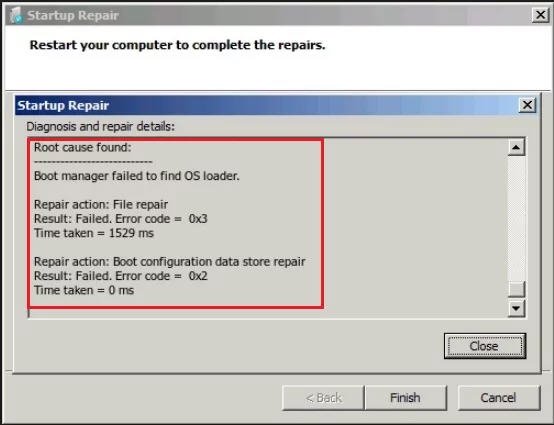Gelöst: Der Bootmanager konnte den OS-Loader nicht finden - Für Windows 7/8/10/11
Erhalten Sie eine Fehlermeldung „Der Bootmanager konnte den OS-Loader nicht finden“ und nicht in Windows booten kann? In Windows 7/8/10/11 finden Sie verschiedene Möglichkeiten, dies zu beheben.
Benutzerfall
„Gestern aktualisierte ich meinen Windows 7 Home Premium SP1 64-Bit-Laptop mit dem neuesten optionalen 3/4 Update. Nach dem Neustart wird Startup Repair geöffnet und bei jedem Einschalten noch immer geöffnet. Und dabei erscheint die gleiche Fehlermeldung:
Hauptursache gefunden:
Der Bootmanager konnte den OS-Loader nicht finden.
Reparaturaktion: Datei reparieren
Ergebnis: fehlgeschlagen Fehlercode = 0x3
Zeitaufwand = 1529ms
Reparaturaktion: Reparatur des Boot-Konfigurationsdatenspeichers
Ergebnis: fehlgeschlagen Fehlercode = 0x2
Zeitaufwand = 0ms
Jede Hilfe würde geschätzt, vielen Dank!“
Warum konnte der Bootmanager den OS-Loader in Windows nicht finden?
Diese Fehlermeldung zeigt an, dass Startup Repair den intakten BOOTMGR-Bootloader nicht an der Stelle finden konnte, an der er sich befinden sollte. Das bedeutet, dass der Bootloader fehlt oder beschädigt ist.
Wie behebt man das Problem, dass der OS-Loader fehlt? Zuvor haben Sie das Recht zu wissen, warum es auftritt. Einige Gründe sollten für Probleme „Missing OS Loader In Windows 7“ oder „Der Bootmanager konnte den OS-Loader nicht finden“ in Windows Startup Repair verantwortlich sein:
- Nicht-konventioneller Stromausfall.
- Ihre Systemfestplatte könnte physisch beschädigt sein.
- Bootloader wurde gelöscht.
- Systemfestplatte wurde entfernt.
Wie behebt man den Bootmanager-Fehler in Windows 7/8/10/11?
Seien Sie nicht in Panik, wenn Sie auf diesen peinlichen Fall „Der Bootmanager konnte den OS-Loader nicht finden, Fehlercode 0x490, 0x2 oder Fehlercode 0x3“ stoßen, wir helfen Ihnen mit 3 Lösungen. Die folgenden sind Schritt-für-Schritt-Anleitungen.
Lösung 1. System File Checker verwenden
System File Checker überprüft Ihre Windows 7/8/10/11 Installation für beschädigte, ungültige oder gelöschte Systemdateien. Zuerst benötigen Sie eine Windows-Installations-CD.
1. Verbinden Sie die Windows Installations-CD mit Ihrem Computer.
2. Starten Sie Ihren PC neu und starten Sie ihn von der Installations-CD.
3. Wählen Sie die Installationssprache, Uhrzeit und Tastatur aus.
4. Wählen Sie Computerreparaturoptionen > Problembehandlung > Erweiterte Optionen > Eingabeaufforderung.
5. Geben Sie den Befehl ein, um die Systemdateifehler zu überprüfen:
► sfc /scannow /offbootdir=C:\ /offwindir=C:\Windows
Lösung 2. Fehlerhafte Sektoren oder Fehler auf der Systemfestplatte reparieren
Wenn die Systemfestplatte einen fehlerhaften Sektor oder Fehler hat, könnte das Problem „Der Bootmanager konnte den OS-Loader nicht finden“ auftreten. Mit den folgenden Befehlen können Sie fehlerhafte Sektoren oder Fehler auf der Systemfestplatte überprüfen und reparieren:
► chkdsk C: /f /r
- ★Hinweise:
- Ersetzen Sie im obigen Bild „F:“ durch „C:“.
- Sie müssen alle Partitionen auf der Systemfestplatte überprüfen, um alle fehlerhaften Sektoren oder Fehler zu reparieren. Ersetzen Sie einfach C: durch den entsprechenden Laufwerksbuchstaben jeder Partition.
Lösung 3. MBR reparieren
Sie haben zwei Möglichkeiten, um MBR zu reparieren. Eine davon ist die Windows Installations-CD, die andere ist eine nützliche und einfache Software, AOMEI Partition Assistant Professional.
► Wenn Sie eine Windows-Installations-CD haben, können Sie wie folgt einen Versuch machen:
1. Verbinden Sie die Windows Installations-CD mit Ihrem Computer.
2. Starten Sie Ihren PC neu und starten Sie ihn von der Installations-CD.
3. Wählen Sie die Installationssprache, Uhrzeit und Tastatur aus.
4. Wählen Sie Computerreparaturoptionen > Problembehandlung > Erweiterte Optionen > Eingabeaufforderung.
5. Geben Sie die folgenden Befehle ein:
- bootrec /fixmbr
- bootrec /fixboot
- bootrec /rebuildbcd
Nach dem Ausführen der Befehle überprüfen Sie, ob das Problem „Der Bootmanager konnte den OS-Loader nicht finden“ gelöst ist.
► Wenn Sie keine Windows Installations-CD haben oder die Befehle nicht manuell eingeben möchten, können Sie AOMEI Partition Assistant ausprobieren:
1. Downloaden Sie die kostenlose Demoversion von AOMEI Partition Assistant zum Testen und führen Sie es nach der Installation aus. Schließen Sie einen USB-Stick mit mindestens 16 GB an einen normalen Windows-Computer mit demselben Betriebssystem an.
Der beste Windows-Festplattenpartitionsmanager und PC-Optimierer
2. Wählen Sie in der Hauptoberfläche der Software die Option Tools ⇨ Bootfähiges Medium erstellen.
3. Wählen Sie das richtige USB-Laufwerk unter USB-Boot-Gerät und klicken Sie auf Weiter.
4. Sie werden informiert, dass der USB-Stick formatiert wird. Bitte sichern Sie wichtige Daten. Klicken Sie dann auf Ja.
5. Warten Sie, bis der Vorgang abgeschlossen ist.
6. Wenn der Vorgang abgeschlossen ist, legen Sie den bootfähigen USB-Stick in den Computer mit Bootproblemen ein, und ändern Sie die Startreihenfolge im Startmenü, damit er vom bootfähigen USB-Stick gestartet wird. Anschließend können Sie AOMEI Partition Assistant öffnen. Klicken Sie mit der rechten Maustaste auf die Systemfestplatte und wählen Sie MBR neu bilden.
7. Setzen Sie im Pop-up-Fenster den Typ von MBR zur Neuerstellung. Und dann wird das Programm für Ihr Betriebssystem den MBR-Typ einstellen. (Wählen Sie des Betriebssystems gemäß einem richtigen MBR-Typ.)
8. Klicken Sie in der Symbolleiste auf Ausführen, um die Operation durchzuführen.
Entfernen Sie schließlich das bootfähige Laufwerk, und starten Sie Ihren Computer neu. Abgesehen von „MBR neu bilden“ können Sie mit dieser Software die Festplattenfehler mit der Funktion „Oberfläche testen“ oder „Partition überprüfen“ prüfen und reparieren.
Fazit
Sie haben schon in diesem Artikel erfahren, wie Sie das Problem „Der Bootmanager konnte den OS-Loader nicht finden“ lösen, darüber hinaus könnten Sie auf „BOOTMGR fehlt“, „Betriebssystem nicht gefunden“, „ungültiger Systemdatenträger“ oder andere Fehler stoßen, und Sie können sie mit dieser Software beheben.
Neben der grundlegenden Funktionen bietet AOMEI Partition Assistant Professional auch die Möglichkeit, das Betriebssystem auf SSD zu verschieben, Partition/Festplatte zu bereinigen, Daten zwischen MBR und GPT ohne Datenverlust zu konvertieren usw. Wenn Sie Server-Benutzer sind, können Sie die Server Edition bei Bedarf ausprobieren.